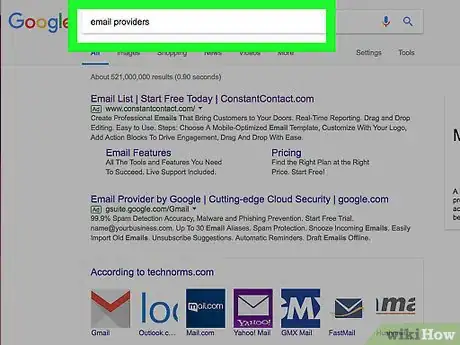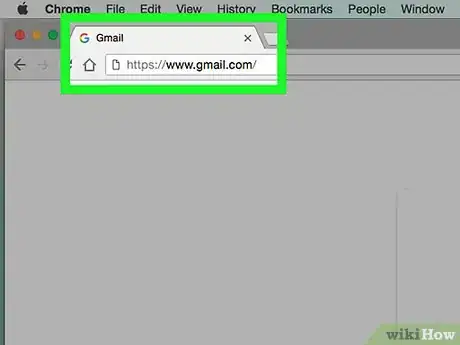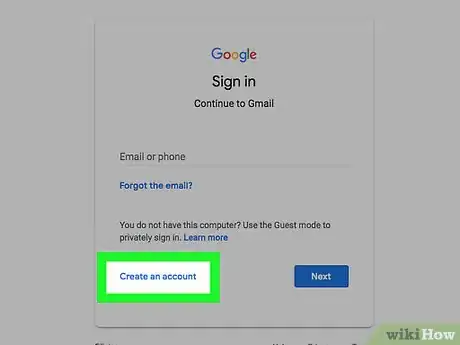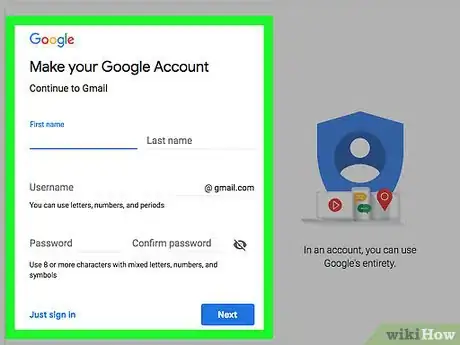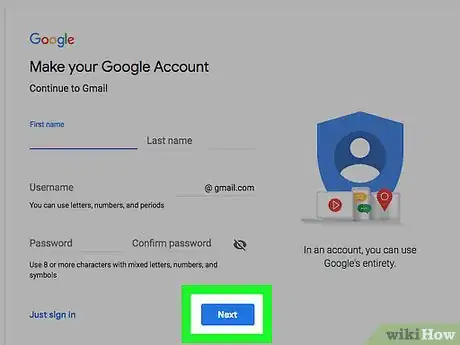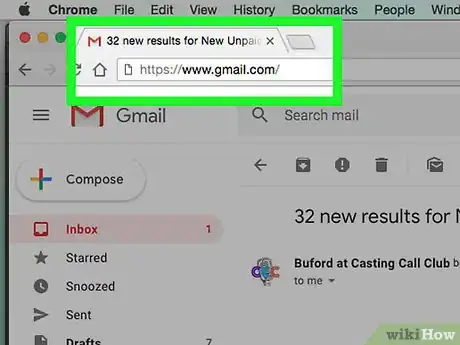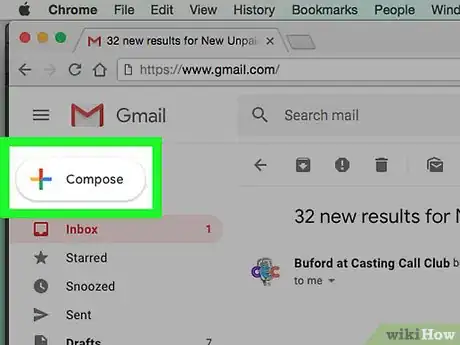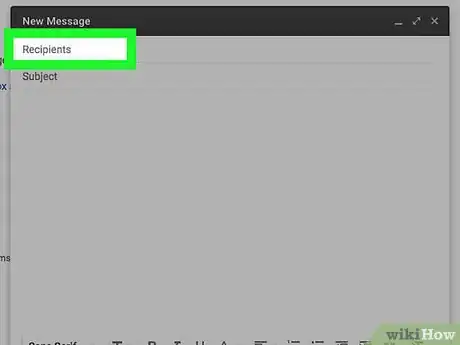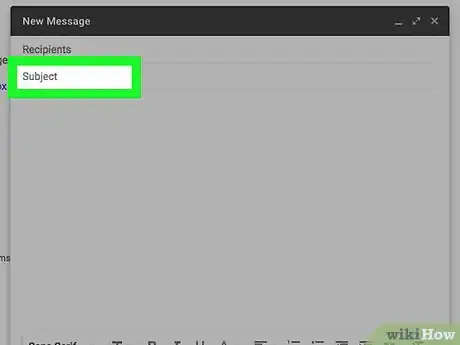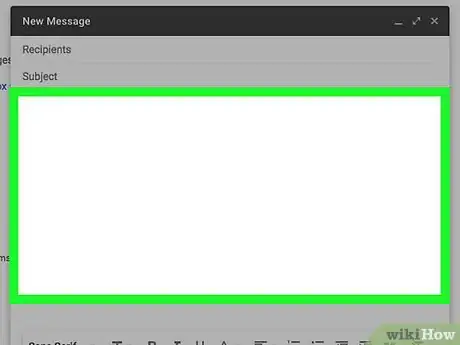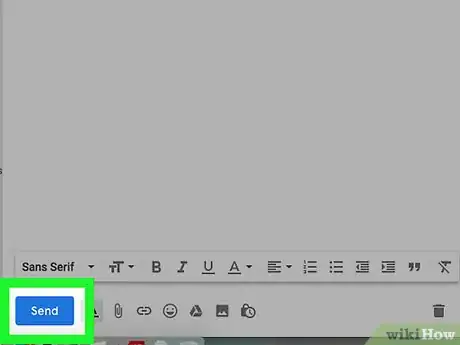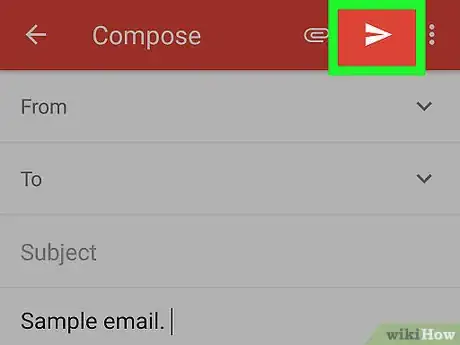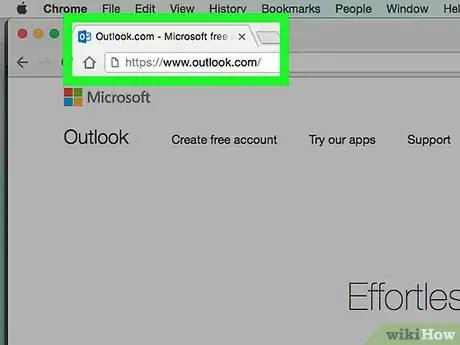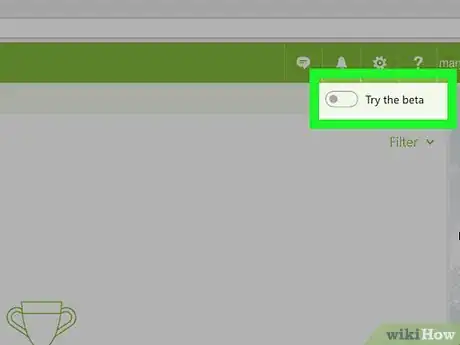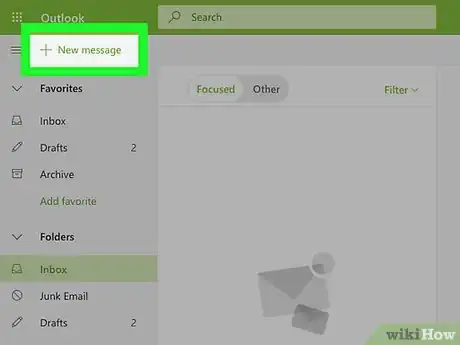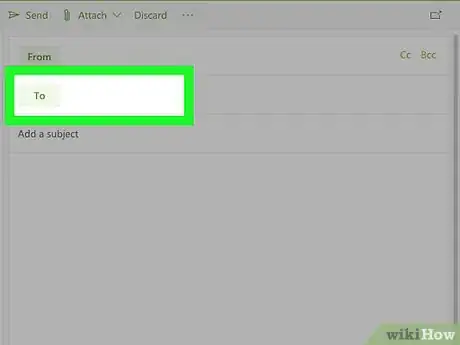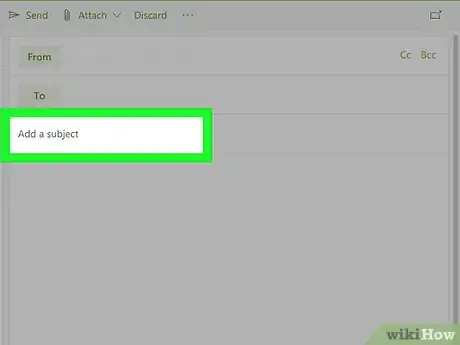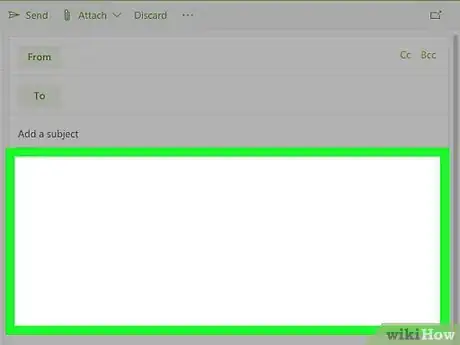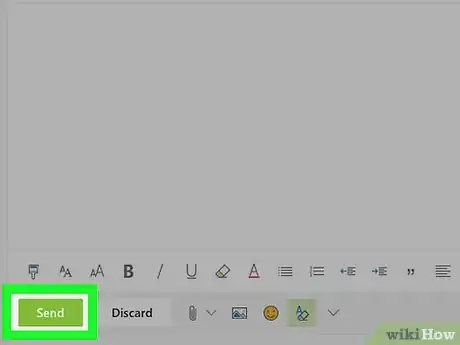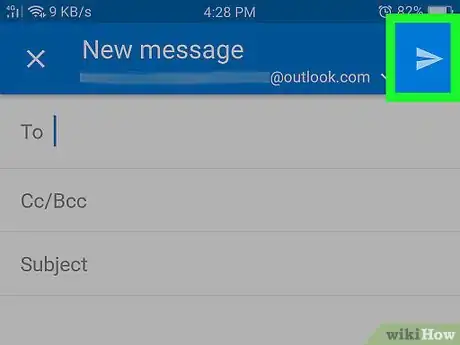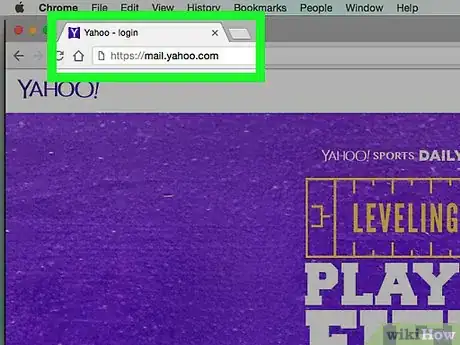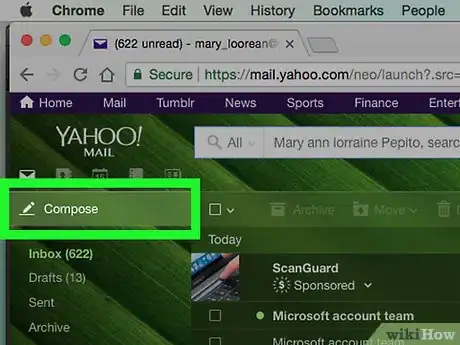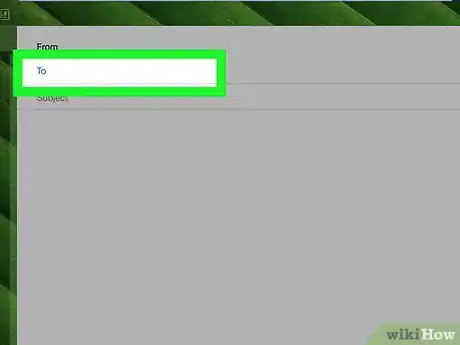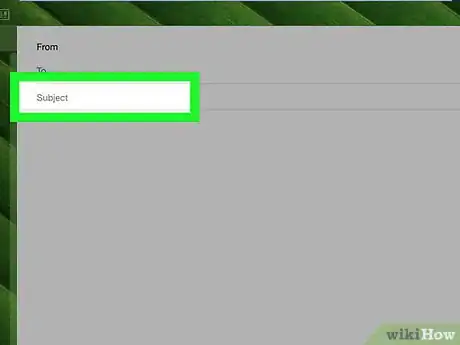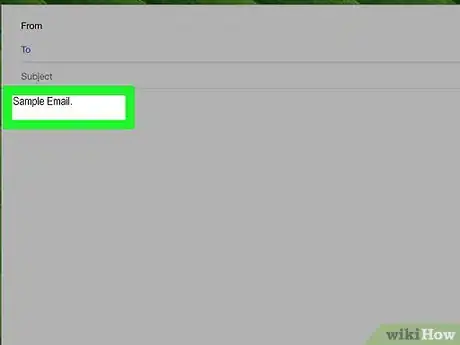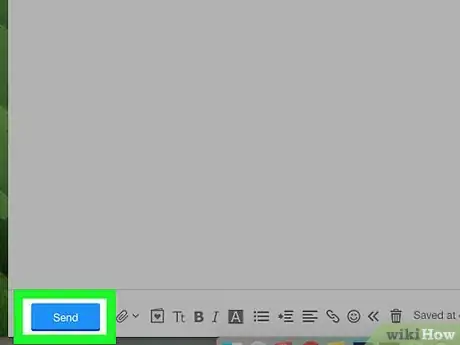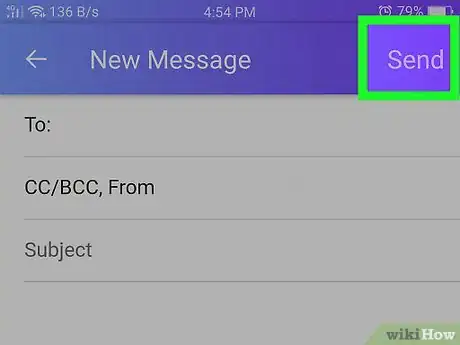Cet article a été coécrit par Luigi Oppido. Luigi Oppido est le propriétaire et l’exploitant de Pleasure Point Computers à Santa Cruz, CA. Il a plus de 16 ans d'expérience dans la réparation générale d'ordinateurs, la récupération de données, la suppression de virus et les mises à niveau. Il est fier des services rendus à sa clientèle et de la transparence de ses prix.
Cet article a été consulté 18 328 fois.
Gmail est souvent le nom qui vient à l’esprit quand on parle de service de messagerie, pourtant ce n’est pas le seul actuellement disponible sur le marché. Vous avez la possibilité de choisir parmi de nombreux autres services et créer un compte personnel sur celui que vous souhaitez utiliser. Une fois que vous aurez un compte de messagerie, vous pourrez envoyer un email à une autre personne en utilisant son adresse.
Étapes
Partie 1
Partie 1 sur 4:Configurer un compte
-
1Choisissez un fournisseur de messagerie. Il existe une quantité innombrable de fournisseurs de messagerie (la plupart peuvent être utilisés gratuitement), mais il y en a 3 qui se démarquent le plus.
- Gmail ou Google mail. La connexion à Gmail permet également de créer un compte Google, ce qui se révèle utile pour YouTube et d’autres sites de médias sociaux.
- Outlook ou la messagerie selon Microsoft. Un compte Outlook est requis pour certains services Microsoft comme Microsoft Word (ou Office 365), Windows 10, Skype et Xbox LIVE.
- Yahoo. Yahoo est un simple fournisseur de messagerie avec des fonctions comme les actualités dans votre boite de réception et 1 To de stockage en ligne.
- Tous les trois proposent des applications mobiles pour téléphones, disponibles gratuitement. Elles vous permettent d’envoyer et de recevoir des emails sur votre smartphone via votre fournisseur de messagerie préféré.
CONSEIL D'EXPERT(E)Luigi Oppido est le propriétaire et l’exploitant de Pleasure Point Computers à Santa Cruz, CA. Il a plus de 16 ans d'expérience dans la réparation générale d'ordinateurs, la récupération de données, la suppression de virus et les mises à niveau. Il est fier des services rendus à sa clientèle et de la transparence de ses prix.Technicien en réparation d'ordinateurs et propriétaire de Pleasure Point Computers
 Luigi Oppido
Luigi Oppido
Technicien en réparation d'ordinateurs et propriétaire de Pleasure Point ComputersLe saviez-vous ? Si vous envoyez un email contenant de nombreux liens ou si vous l’envoyez à partir de votre propre serveur de messagerie privé, il y a de fortes chances qu’il se retrouve dans le dossier de courrier indésirable du destinataire. Si la personne ne reçoit pas votre email, envoyez-le à partir d’un fournisseur de messagerie électronique standard comme Gmail, Hotmail ou Outlook ou contactez la personne et demandez-lui de vérifier son filtre antispam et de marquer votre message comme digne de confiance.
-
2Rendez-vous sur le site du fournisseur de messagerie. Ci-dessous les sites web de chacun des fournisseurs de messagerie listés plus haut.
- Gmail : https://www.gmail.com/
- Outlook : https://outlook.live.com/
- Yahoo : https://fr.mail.yahoo.com/
-
3Cliquez sur le bouton Connexion. Ce bouton peut indiquer Créer un compte ou quelque chose de similaire et se trouve habituellement en haut à droite de la page.
- Si vous vous trouvez sur le site web principal de Yahoo, vous devrez d’abord cliquer sur le bouton Connexion puis sur Se connecter en bas de la page de connexion.
-
4Entrez vos informations. Bien que d’autres éléments puissent être nécessaires, vous aurez généralement besoin de renseigner les informations suivantes à votre fournisseur de messagerie :
- votre nom ;
- un numéro de téléphone ;
- votre adresse email préférée ;
- votre mot de passe préféré ;
- votre date de naissance.
-
5Terminez le processus de configuration. Dans certains cas, vous devrez vérifier votre identité par téléphone (comme dans le cas de Yahoo), tandis que pour d’autres fournisseurs de messagerie, vous devrez simplement prouver que vous êtes humain en cochant une case. Une fois que vous aurez terminé le processus de configuration, vous pourrez commencer à envoyer des emails.Publicité
Partie 2
Partie 2 sur 4:Envoyer un email avec Gmail
-
1Ouvrez Gmail. Rendez-vous sur Gmail dans un des navigateurs web sur votre ordinateur. Cela ouvrira votre boite de réception si vous êtes déjà connecté(e) à votre compte.
- Si vous n’êtes pas connecté(e) à votre compte, entrez d’abord votre adresse email et votre mot de passe avant de continuer.
-
2Cliquez sur +Nouveau message. Cette option se trouve en haut à gauche de la boite de réception. Cliquez dessus pour ouvrir une fenêtre contextuelle sur la droite de la page.
-
3Entrez l’adresse email du destinataire. Cliquez sur le champ de texte Destinataire en haut de la fenêtre contextuelle puis tapez l’adresse de messagerie de la personne à qui vous souhaitez envoyer un email.
-
4Tapez un objet. Cliquez sur le champ de texte Objet puis tapez ce que vous voulez utiliser comme objet.
- L’objet sert habituellement à donner au destinataire une idée de ce que contient l’email.
-
5Rédigez votre email. Cliquez sur le champ de texte sous le champ Objet puis tapez le corps de votre message.
- Vous pouvez surligner une partie du texte de votre email puis cliquer sur l’une des options de mise en page (par exemple B pour mettre en gras) en bas de la fenêtre.
- Si vous souhaitez ajouter des photos ou des fichiers à votre email, cliquez sur l’icône en forme de trombone ou sur l’icône d’image en bas de la fenêtre puis sélectionnez une option.
-
6Cliquez sur Envoyer. Il s’agit du bouton bleu en bas à gauche de la fenêtre contextuelle. Cliquez dessus pour envoyer votre email au destinataire indiqué.
-
7Envoyez un email depuis l’application mobile. Si vous avez téléchargé l’application Gmail sur votre téléphone ou votre tablette (les Android ont généralement l’application Gmail installée par défaut), vous pourrez l’utiliser pour envoyer des emails.
- Ouvrez l’application mobile Gmail.
- Appuyez sur en bas à droite de l’écran.
- Entrez l’adresse du destinataire dans le champ de texte À.
- Tapez votre objet dans le champ Objet.
- Saisissez le corps du message dans le champ Rédigez votre message.
- Si vous le voulez, vous pouvez ajouter des images ou des fichiers en appuyant sur l’icône en forme de trombone puis en sélectionnant une pièce jointe.
- Appuyez sur l’icône d’envoi pour envoyer votre email.
Publicité
Partie 3
Partie 3 sur 4:Envoyer un email avec Outlook
-
1Ouvrez Outlook. Connectez-vous à Outlook dans n’importe quel navigateur web sur votre ordinateur. Si vous êtes connecté(e), cela ouvrira votre boite de réception.
- Si vous n’êtes pas connecté(e), cliquez sur Connexion si nécessaire, puis entrez votre adresse email et votre mot de passe à l’invite de commandes.
-
2Assurez-vous que vous utilisez la version bêta. Cliquez sur l’interrupteur gris Essayer la version bêta en haut à droite de la page.
- Si vous voyez un interrupteur bleu foncé qui indique « Beta », ça signifie que vous utilisez la version bêta.
-
3Cliquez sur +Nouveau courrier. Cette option se trouve en haut à gauche de la page et permet d’ouvrir une fenêtre contextuelle.
-
4Tapez une adresse email. Cliquez sur À en haut de la fenêtre contextuelle puis tapez l’adresse email de la personne à qui vous souhaitez envoyer un courrier.
-
5Entrez un sujet. Cliquez sur Ajouter un objet puis tapez ce que vous souhaitez utiliser comme objet de votre email.
- En général, cette option permet au destinataire de connaitre l’objet de votre email.
-
6Rédigez votre email. Cliquez sur le champ de texte sous le champ dédié à l’objet puis tapez le corps de votre message.
- Vous pouvez modifier la mise en forme de votre email en surlignant une partie de texte puis en cliquant sur l’une des options disponibles en bas de la fenêtre (par exemple, B pour mettre le texte en gras).
- Si vous souhaitez envoyer des photos ou des fichiers en pièces jointes, cliquez sur l’icône en forme de trombone ou sur l’icône d’image en bas de la fenêtre, puis sélectionnez une option.
-
7Cliquez sur Envoyer. Le bouton bleu Envoyer se trouve en bas à gauche de la fenêtre contextuelle. Cliquez dessus pour envoyer votre email au destinataire spécifié.
-
8Envoyez un email depuis l’application Outlook. Si vous avez téléchargé l’application de messagerie Outlook sur votre iPhone ou votre Android, vous pourrez l’utiliser pour envoyer des emails.
- Ouvrez l’application mobile Outlook.
- Appuyez sur (ou si vous utilisez un Android).
- Entrez l’adresse email du destinataire dans le champ de texte À.
- Saisissez votre objet dans le champ de texte Objet.
- Entrez votre message dans le large champ de texte.
- Appuyez sur l’icône en forme de trombone puis sélectionnez une option de fichier si vous souhaitez joindre une photo ou un fichier.
- Appuyez sur l’icône d’envoi en haut à droite de l’écran pour envoyer votre email.
Publicité
Partie 4
Partie 4 sur 4:Envoyer un email avec Yahoo
-
1Ouvrez Yahoo. Dans le navigateur web de votre ordinateur ouvrez la page de Yahoo. Cela ouvrira votre boite de réception si vous êtes connecté(e) à votre compte.
- Si vous n’êtes pas connecté(e) à votre compte Yahoo, commencez par entrer votre adresse email et votre mot de passe.
-
2Cliquez sur Composer. Il s’agit de l’option en haut à gauche de la page. Elle permet d’ouvrir un formulaire de messagerie.
-
3Entrez l’adresse email du destinataire. Cliquez sur le champ À en haut du formulaire puis tapez l’adresse email du destinataire de votre message.
-
4Indiquez un objet. Dans le champ de texte Objet, tapez ce que vous souhaitez utiliser comme objet.
- Le sujet sert habituellement à donner une idée du contenu de l’email.
-
5Rédigez votre email. Cliquez sur le champ de texte sous le champ Objet puis tapez le corps de votre email.
- Là encore, vous avez la possibilité de surligner une partie du texte puis de sélectionner l’une des options de formatage en bas de la fenêtre (par exemple, B pour mettre le texte en gras).
- Si vous souhaitez ajouter des photos ou d’autres fichiers à votre email, cliquez sur l’icône en forme de trombone en bas de la fenêtre puis sélectionnez une option.
-
6Cliquez sur Envoyer. Le bouton d’envoi est bleu et se trouve en bas à gauche de la fenêtre contextuelle. Il permet d’envoyer votre email au destinataire que vous avez indiqué.
-
7Envoyez un email depuis l’application Yahoo Mail. Si vous avez installé l’application Yahoo Mail sur votre iPhone ou Android, vous pourrez l’utiliser pour envoyer des emails.
- Ouvrez l’application mobile Yahoo Mail.
- Appuyez sur l’icône en forme de crayon en bas à droite de l’écran.
- Entrez une adresse email dans le champ de texte À.
- Saisissez l’objet de l’email dans le champ Objet.
- Tapez votre email dans le champ de texte principal.
- Ajoutez des photos ou des fichiers en appuyant sur l’une des icônes en bas de la section dédiée à l’email.
- Appuyez sur Envoyer pour envoyer votre email.
Publicité
Conseils
- Enregistrez des brouillons de votre email à mesure que vous le tapez s’il est important. Gmail enregistre automatiquement des brouillons de votre message pour vous, mais ce n’est pas forcément le cas des autres fournisseurs de messagerie.
- Avoir 2 adresses email (une pour le travail et une autre pour discuter avec des gens) vous aidera à garder votre boite de réception bien rangée.
- Si vous devez envoyer un email à plusieurs personnes, vous pouvez créer un groupe et envoyer un email groupé.
Avertissements
- Ne dites rien que vous ne souhaitez pas voir devenir public dans vos emails. N’oubliez pas que l’email est une représentation écrite de votre personne ou de votre marque.